Slik slår du av meldinger under videoavspilling på PlayStation 4

PlayStation 4-meldinger kommer alltid til å dukke opp over hva du gjør, noe som er spesielt motbydelig når du ser på videoer over Netflix, YouTube , eller ditt lokale bibliotek. Med PS4s 5,0-firmwareoppdatering, er det nå mulig å deaktivere varsler mens du ser på videoer i en app.
Slik deaktiverer du popupvarsler mens du ser på videoer
Hvis du vil endre denne innstillingen, går du til Innstillinger> Meldinger på PlayStation 4.
Du kan også få tilgang til denne menyen ved å åpne varslingsskjermbildet, trykke på "Options" -knappen på kontrolleren din og velge "Varslingsinnstillinger".
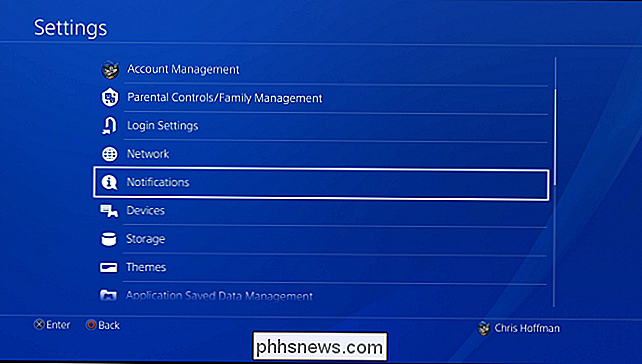
Merk av for "Deaktiver varslinger mens du spiller video". Det er det!
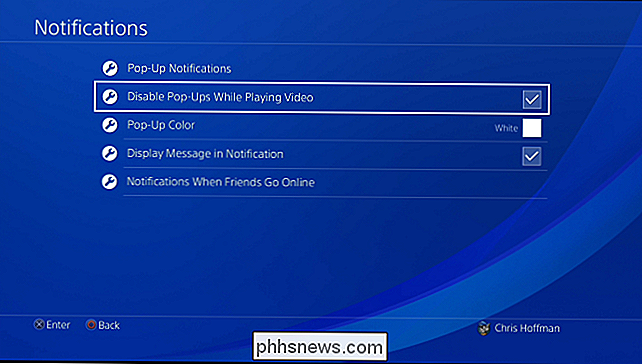
Slik deaktiverer du popup-varsler hele tiden
Hvis du ikke vil at popup-meldinger vises på skjermen når som helst, for eksempel hvis du ikke vil at de skal vises mens du spiller et spill - du kan også deaktivere popup-varsler helt fra denne skjermen.
Velg "Pop-up Notifications" og fjern merket for "Vis popup-varslinger". Du kan også velge å fjerne merket for visse typer popup-varsler her. Du kan for eksempel aktivere varsler for innkommende meldinger, men deaktiver meldingene som vises når du tjener et trofé i et spill.
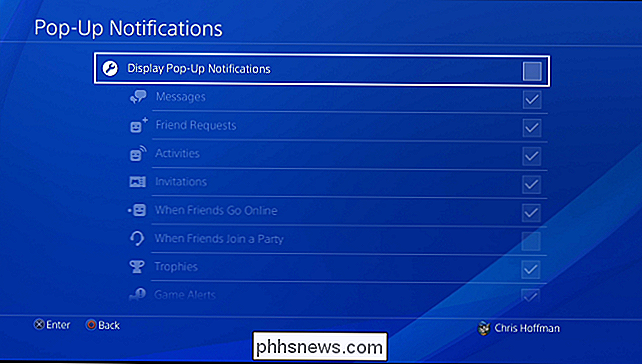
Hvis du bare er bekymret for sensitive meldinger som vises på skjermen mens andre ser på det, Du kan fjerne merket for "Vis melding i varsling" på hovedskjermbildet. PlayStation 4 vil ikke vise den faktiske teksten av meldingen i popup-vinduet.
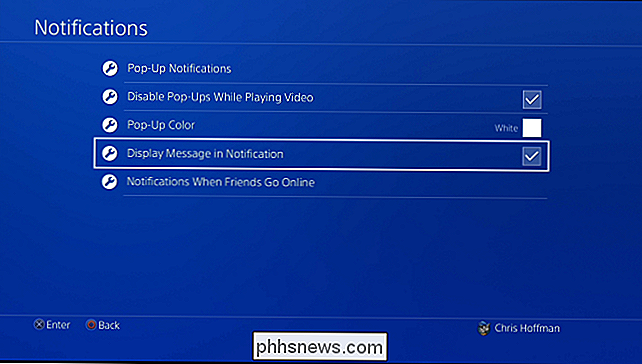
Uansett hvilke alternativer du endrer, fortsetter du fortsatt å få varsler. De vil bare ikke komme opp på skjermen din umiddelbart. Du kan alltid sjekke meldingene fra PS4s varslingsskjerm for å se hva som har skjedd mens du var opptatt.

Slik oppgraderer du og installerer et nytt grafikkort i PCen din
Oppgradering av stasjonær PC-skjermkort kan gi spillingen et ganske stort løft. Det er også en ganske enkel ting å gjøre. Faktisk er den vanskeligste delen å velge riktig kortets høyre kort i utgangspunktet. Ditt primære valg i grafikkort er mellom de to store beslutningstakere av grafikkbrikkesett-Nvidia og AMD.

High Effectiveness Image Format (HEIF) brukes av Apples iPhone og kommer også til Googles Android P. Det er en moderne erstatning for JPEG, og har ofte .HEIC filtypen. Hva er HEIF? RELATERT: Hva er HEVC H.265 Video, og hvorfor er det så viktig for 4K filmer? HEIF-formatet produserer bilder med en mindre filstørrelse og høyere bildekvalitet enn den eldre JPEG-standarden.



